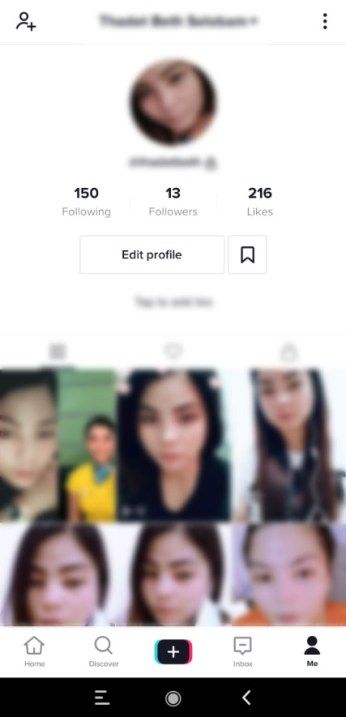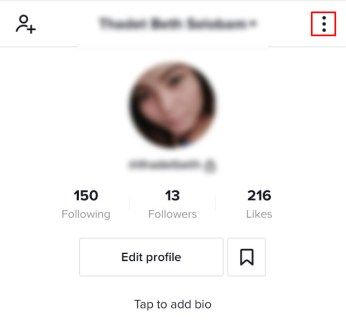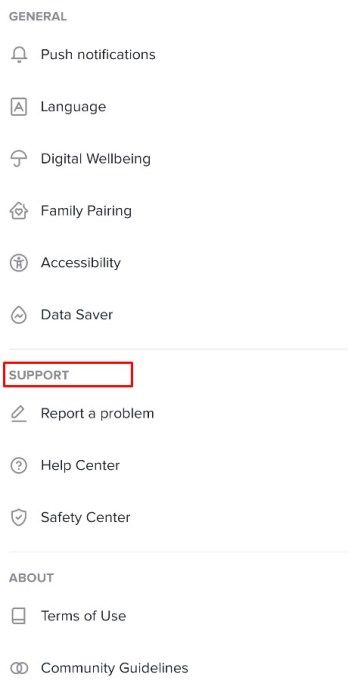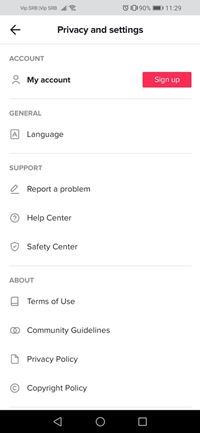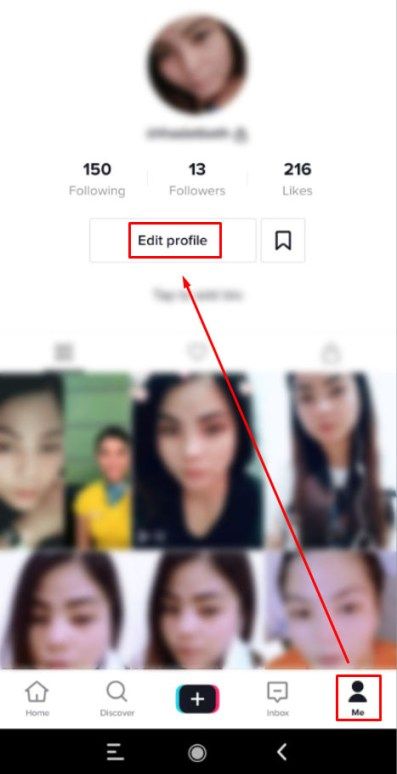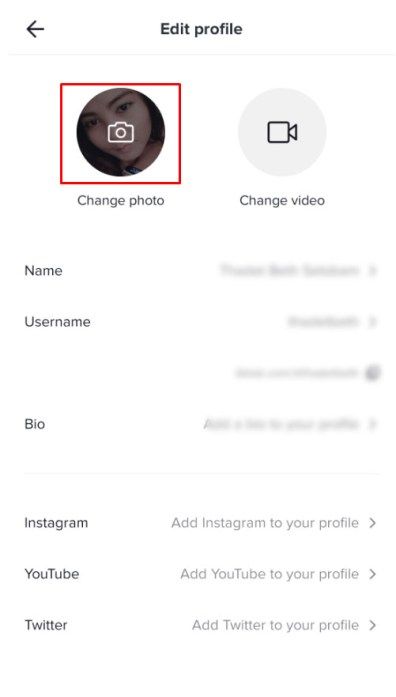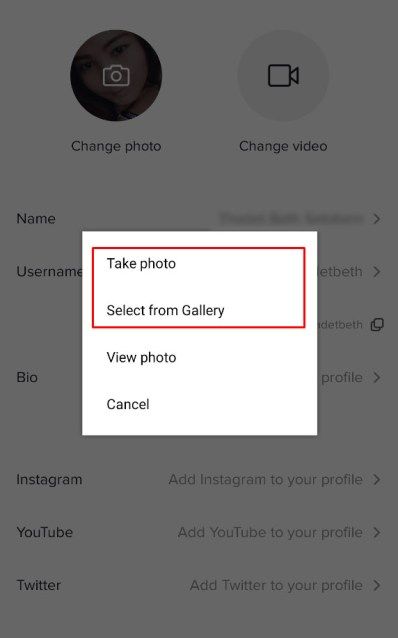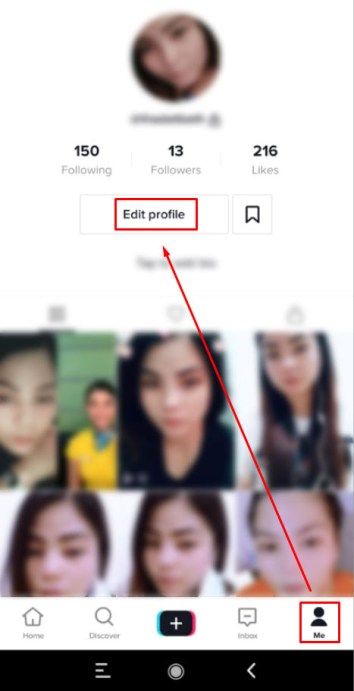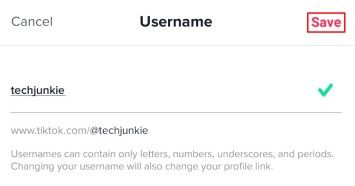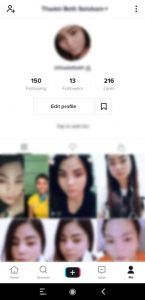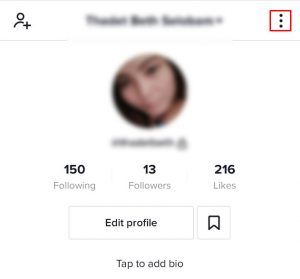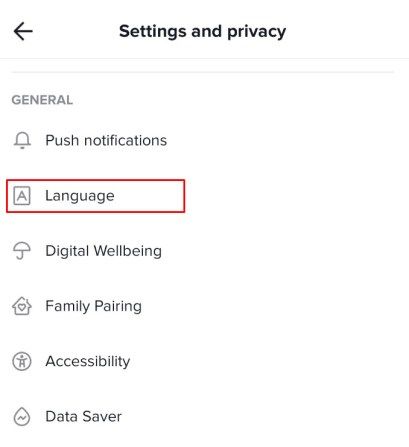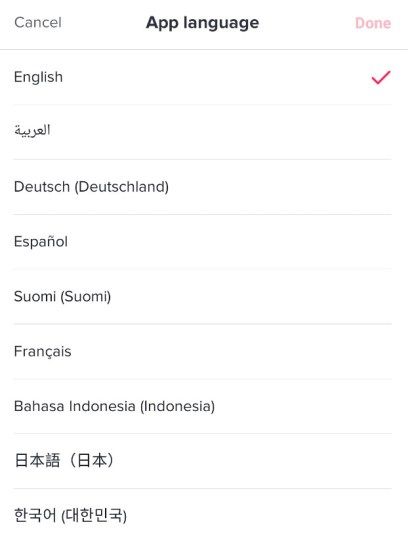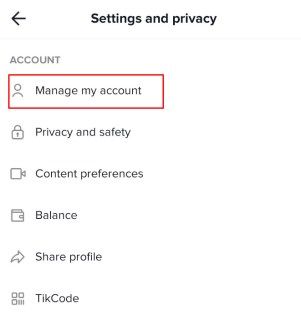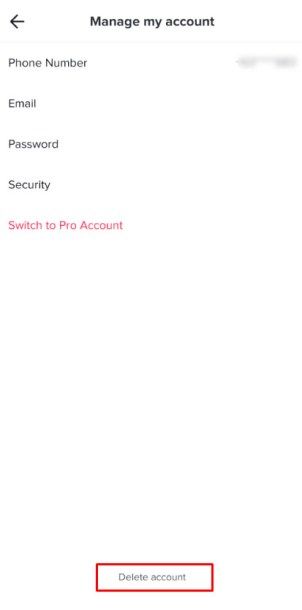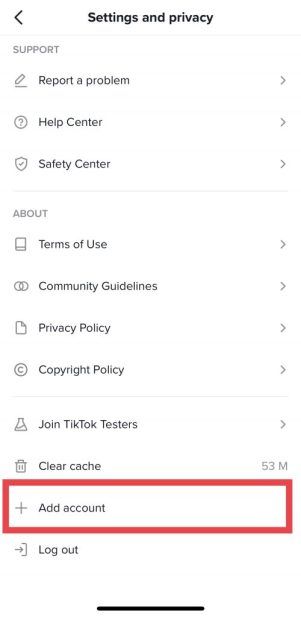A közösségi médiavállalatok társadalmi felelősséggel tartoznak a fiatalabb közönségek védelme érdekében az illegális tartalomtól, a spamektől és más felhasználóktól. A TikTok nem más, és legalább 13 évesnek kell lenned a regisztrációhoz, vagy 18 évesnek kell lenned ajándékokat adhat kedvenc alkotóinak .
Abban az esetben, ha ennél fiatalabb, nem hozhat létre fiókot, különben a TikTok hamarosan törli a fiókját. Ez azért fog megtörténni, mert a gyermekek nem oszthatnak meg videókat a TikTok-on - ez ellentétes a gyermekek online adatvédelmi törvényével. A közösségi média vállalat arról híres, hogy nyilvánvalóan hamis születésnapokkal rendelkező fiókokat töröl, ezért ideje lehet frissíteni a tényleges születésnapját.
hogyan dobhatsz el egy tűt a Google Maps-ben
Ha kíváncsi arra, hogyan frissítheti születésnapját a TikTok-on, az nem könnyű. A születési dátum frissítésére nincsenek alkalmazáson belüli lehetőségek. Korától és fiókjának életkorától függően könnyebb lehet újat alapítani.
Korának megváltoztatása a TikTok-on
Bár ez nem a legegyszerűbb módszer, mégis van megoldás a születésnapjának kijavítására a TikTok-on. Lehet, hogy várnia kell egy kicsit, mielőtt életkora valóban frissül, mert a TikTok támogatási csapatára támaszkodik a változás végrehajtásában. Itt van, amit megtehet - egy tanács a TikTok csapatától.
- Indítsa el az alkalmazást a telefonján.

- Nyissa meg a profilját.
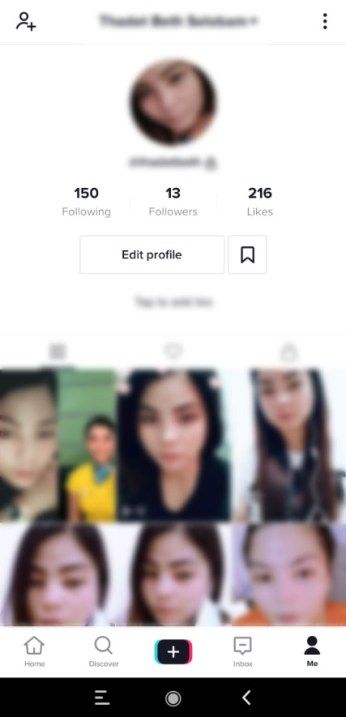
- Koppintson a jobb felső sarokban található hárompontos ikonra.
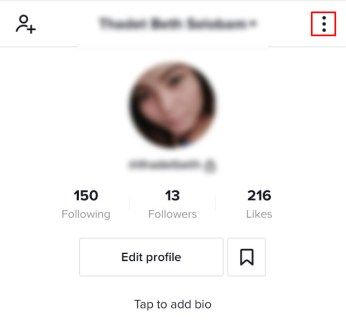
- Görgessen a Támogatás szakasz megkereséséhez.
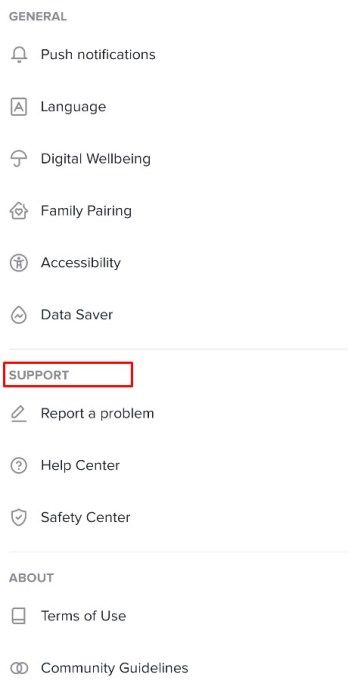
- Érintse meg a Probléma bejelentése elemet.
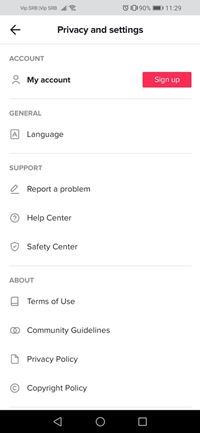
Miért kellene ezt tennie? Amikor jelentést tesz az alkalmazással kapcsolatos problémáról, akkor igazolja az életkorát is, és a TikTok megváltoztatja azt.
Sajnos igazolás céljából fel kell töltenie kormányzati igazolványát vagy útlevelét. Ezek a személyi igazolványok az egyetlenek, amelyeket a vállalat elfogadhatónak bizonyított, de érdemes megkérdezni, hogy alkalmazható-e iskolai azonosító vagy más módszer.
Valószínű, hogy a TikTok fiatalabb közönségének nincs ilyen típusú azonosítása, de a cég ezt használja a születésnapjának frissítésére. A legtöbb állam megengedi, hogy a kiskorúak bármilyen életkorban megszerezzék az állami igazolványt. Ha nincs megfelelő azonosítója, akkor valószínűleg beszerezheti a helyi DMV-n.
Mi lenne, ha a TikTok törölné fiókját?
Perek miatt a vállalat kénytelen volt álláspontot foglalni a fiatal felhasználókkal szemben. Sajnos ez azt jelentette, hogy bárkit töröltek, akinek 13 évesnél fiatalabb korú volt a számlája. Egyes online fórumok szerint ezek a törlések ma is folytatódnak.
Tehát mit tehet, ha fiókját kora miatt törölték?
Az első dolog, amit meg kell tennie, kattintson a Probléma bejelentése gombra a TikTok alkalmazásban vagy a TikTok honlap . Ez lehetővé teszi, hogy kitöltsön egy űrlapot, és vitát nyújtson be a TikTokhoz. Be kell nyújtania egy kormányzati igazolványt, amely igazolja, hogy 13 évesnél idősebb.

Ha fiókját törölték, mert 13 éven aluli, akkor e-mailt kapunk csatolt videóival. Ezeket letöltheti számítógépére vagy telefonjára. Akinek problémája van a videóinak e-mail mellékletből történő letöltésével, a Chrome kiterjesztés ez segíthet.
Bár egyelőre nincs hivatalos szó arról, hogy a fiókok újraaktiválódnak-e, ha a felhasználó betöltötte a 13. életévét, nem valószínű. A TikTok 30 nap után véglegesen törli az inaktivált fiókokat, és sok felhasználónak helytelen volt a születésnapja, ideértve a fiók létrehozásának évét is.
Profiljának szerkesztése a TikTok-on
Változunk, ezért természetesen módosítani szeretne néhány információt a közösségi média profiljában. Lehet, hogy rossz telefonszámot vagy születési dátumot adott meg, és meg akarja változtatni a helyesre.
Hogyan szerkesztheti profilja adatait a TikTokon? Számos dolgot megváltoztathat, a profilfotótól a felhasználónévig. Itt van, hogyan.
Profilkép vagy videó módosítása
Friss profilkép adása magának szórakoztató és vonzó. A TikTok-fiók Profil szerkesztése szakaszában bármikor frissítheti képét.
A lépések egyszerűek.
- Lépjen a „Profiljához”, és érintse meg a Profil szerkesztése lehetőséget.
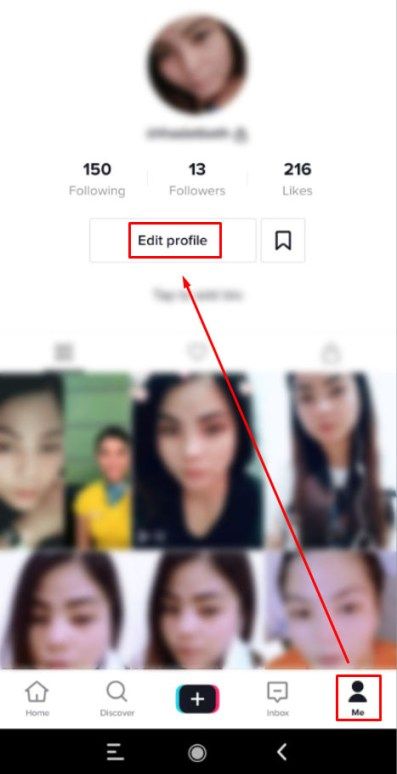
- Válassza a Profilkép (vagy a Videó) lehetőséget.
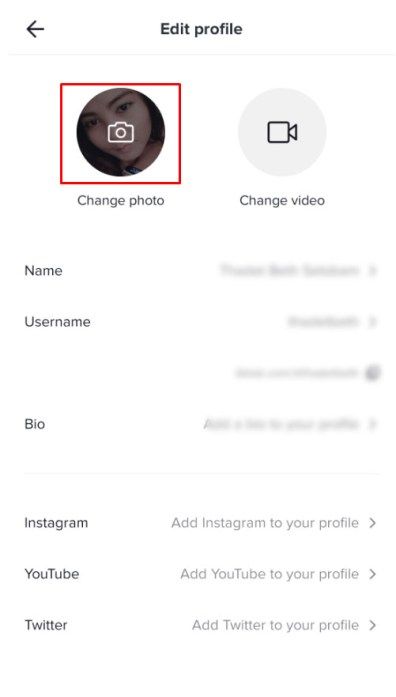
- Válasszon egy új fényképet a telefonjáról, vagy készítsen egy új képet, hogy profilfotóként állítsa be.
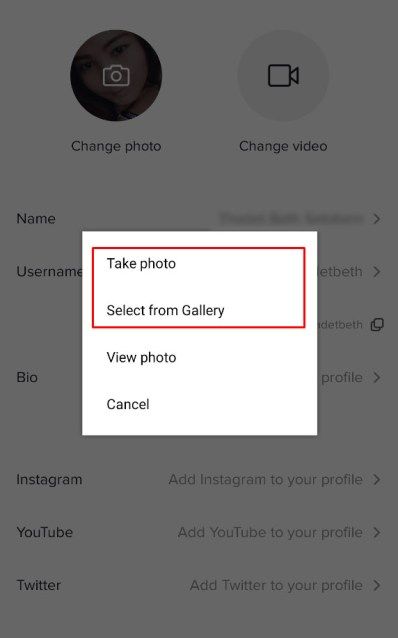
Felhasználónév megváltoztatása
A felhasználóneved olyan, amit felismertél, és nem ajánlott megváltoztatni, ha hűséges közönség létrehozását tervezed. Ha akarja, mégis megteheti.
- Nyissa meg a profilját, és lépjen a Profil szerkesztése oldalra.
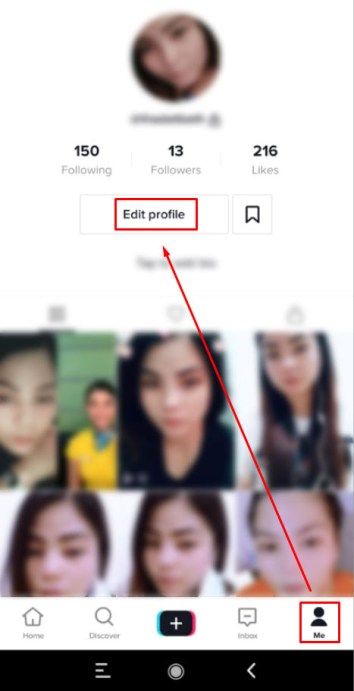
- Törölje a jelenlegi felhasználónevét, és írja be az újat.
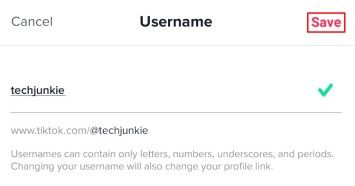
Ne feledje, hogy a következő 30 napban nem tudja újra megváltoztatni.
Az alkalmazás nyelvének módosítása
A közösségi média jó módszer lehet a nyelvtudás gyakorlására. Ha módosítani szeretné az alkalmazás jelenlegi nyelvét egy másikra, akkor itt tegye a következőket.
- Nyissa meg a profilját.
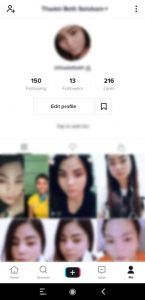
- Koppintson a Beállítások ikonra.
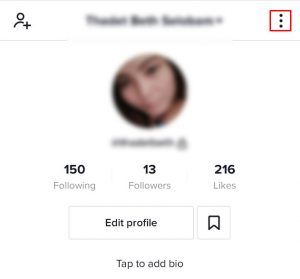
- Keresse meg a Nyelv lapot, és nyissa meg.
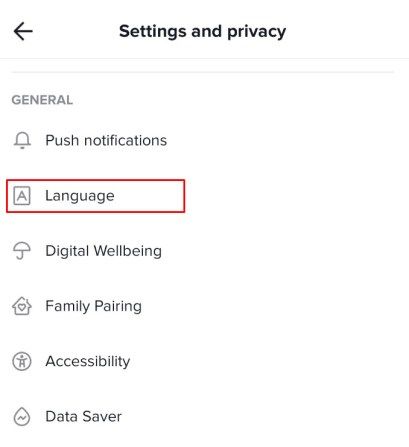
- Válassza az Alkalmazás nyelve lehetőséget, és válassza ki a kívánt nyelvet a listából.
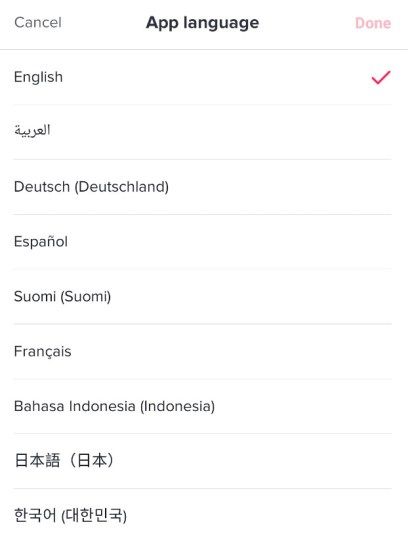
Az írás pillanatában 39 nyelv volt elérhető.
Fiókjának törlése
Esetleg rosszul van az összes módosítás elvégzésétől, és teljesen törölni szeretné fiókját. A folyamat egyszerű, és egy perc alatt elkészül. Gondoljon rá először, hogy megbizonyosodjon róla, hogy meg akarja csinálni, mielőtt elveszítené az összes közzétett adatot és tartalmat.
- Nyissa meg a profilját.
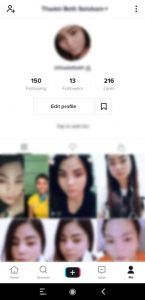
- Nyissa meg a Beállításokat a jobb felső sarokban található hárompontos ikon megérintésével.
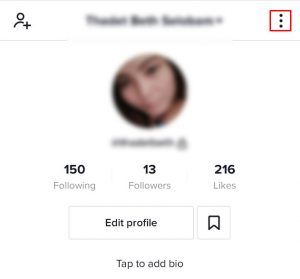
- Keresse meg a Fiókom kezelése elemet, és koppintson rá.
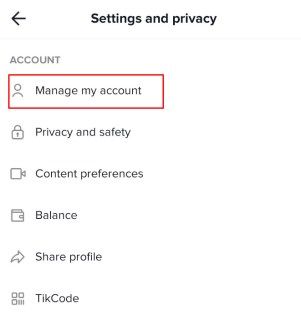
- Válassza a Fiók törlése lehetőséget.
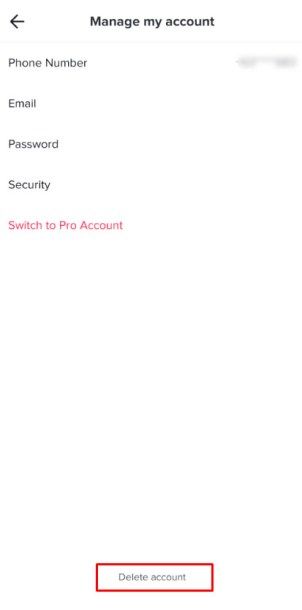
Vegye figyelembe, hogy nem kap visszatérítést, ha valamit vásárolt az alkalmazáson belül.
hogyan kell spoilerezni a viszályon

Fiók hozzáadása
Szerencsére a TikTok lehetővé teszi, hogy több fiókot használjon. Ez azt jelenti, hogy ha szeretne, új profilt hozhat létre a régi fiók törlése nélkül. Másik bejelentkezési azonosító használatával kövesse az alábbi utasításokat egy másodlagos (megfelelő születésnapú) fiók létrehozásához:
- A jobb alsó sarokban koppintson az „Én” elemre

- Érintse meg a három vízszintes pontot a jobb felső sarokban
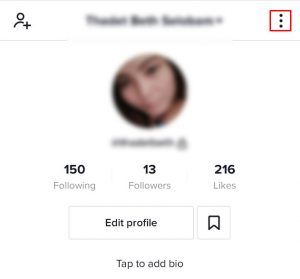
- Görgessen le a „Fiók hozzáadása” elemig
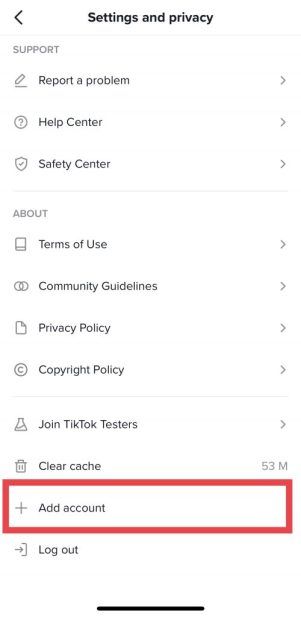
- Regisztráljon ugyanúgy, mint az eredeti fiókjával, a megfelelő születésnapdal
Bár ez nem oldja meg a születésnapi gondot, mégis lehetővé teszi a régi fiók megőrzését és az újonnan történő létrehozását.
Ellenőrizze még egyszer az információkat
Ha platformra, alkalmazásra vagy bármi hasonlóra regisztrál, ügyeljen arra, hogy ne hibázzon. Most látja, hogyan törölheti fiókját egy egyszerű elírási hiba miatt - elveszíti hozzáférését az összes tartalmához, és elölről kell kezdenie. Ellenőrizzen mindent még egyszer, szánjon rá időt, és ne hozzon létre fiókot, ha siet.
Milyen változtatásokat hajtott végre a TikTok profilján? Tudassa velünk az alábbi megjegyzések részben.